Підключіть ваше з’єднання Android 3G до комп’ютера через Wi-Fi
Різне / / February 10, 2022
Ми були спільне використання мобільного Інтернету з нашим комп’ютером ще до того, як у світі з’явилися Android та iPhone. Bluetooth і кабелі передачі даних також працювали на телефонах, але застереження полягало в тому, що спільний доступ був обмежений лише одним пристроєм за раз.
Безумовно, в епоху, коли в швидкість мобільного передавання даних ледве вистачало лише для одного комп’ютера, і думка про підключення кількох пристроїв до одного телефону для спільного доступу до Інтернету нас ніколи не вразила. Але тепер зі швидкістю даних 3G і 4G на наших смартфонах можна легко поділитися ними з кількома пристроями і не скиглити про низькі швидкості. Але це ніколи не станеться лише з Bluetooth і кабелем даних.
Тож сьогодні ми побачимо, як можна перетворити свій Android-смартфон на портативна точка доступу Wi-Fi і транслювати ваше підключення до Інтернету на кілька пристроїв з можливістю підключення до Wi-Fi.
Використання вбудованої опції
Якщо ваш пристрій працює під керуванням версії Ice Cream Sandwich (ICS), відкрийте налаштування пристрою та торкніться кнопки «Більше» під налаштуваннями бездротового зв’язку та мереж. Пристрої, які працюють на попередніх версіях, повинні будуть торкнутися опції Бездротові та мережі в налаштуваннях.
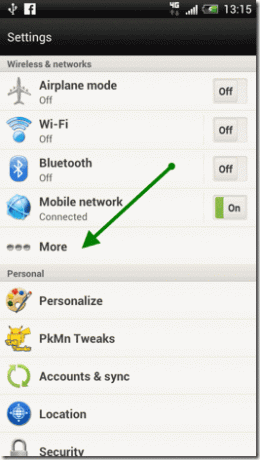
Коли з’являться додаткові налаштування, торкніться параметра Портативна точка доступу. Перш ніж запустити точку доступу, нам спочатку потрібно налаштувати параметри точки доступу. Для цього торкніться налаштувань портативної точки доступу Wi-Fi і введіть такі дані, як назва точки доступу та пароль безпеки. Якщо ви хочете, ви можете змінити алгоритм безпеки або залишити його відкритим, але це не дуже хороша ідея.

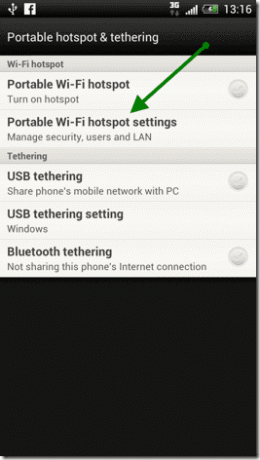
Після заповнення даних просто поставте галочку біля опції запуску точки доступу. Ось і все, ваш Android почне транслювати мережу Wi-Fi, яка ділиться з’єднанням даних вашого телефону. Щоразу, коли будь-який пристрій підключається до мережі, ви отримуватимете оновлення в сповіщеннях. Користувачам Froyo і Gingerbread, можливо, доведеться спочатку активувати точку доступу, перш ніж вони зможуть налаштувати параметри. Таким же чином можна деактивувати точку доступу.

Таким чином ви можете активувати точку доступу за допомогою вбудованих налаштувань, але деяких користувачів може бути незрозумілим, якщо заглибитися в налаштування, щоб зробити це. Тому давайте подивимося на просту програму, яка може робити те ж саме, але полегшує підхід.
Використання програми FoxFi
FoxFi це чудова програма для підключення до Wi-Fi, яка працює на всіх пристроях незалежно від root-доступу. Активація точки доступу за допомогою FoxFi — це прогулянка. Просто запустіть програму, введіть такі дані, як назва мережі (SSID) і пароль (WPA), і поставте прапорець у пункті Активувати точку доступу Wi-Fi. Перш ніж активувати точку доступу, просто переконайтеся, що ваш мобільний телефон підключено до служб передачі даних.

Більшість телефонів чудово працюють із FoxFi, але деякі пристрої можуть виникати, тому доведеться використовувати вбудовану функцію Android, яку ми обговорювали вище.
Висновок
Перш ніж зробити висновок, вам слід зауважити, що точка доступу Wi-Fi використовує значну кількість заряду акумулятора під час служить, тому ви повинні використовувати цю функцію лише тоді, коли в акумуляторі достатньо заряду (і коли ви насправді потрібно це). Крім цього застереження, це, безсумнівно, досить крута функція.
Востаннє оновлено 03 лютого 2022 року
Наведена вище стаття може містити партнерські посилання, які допомагають підтримувати Guiding Tech. Однак це не впливає на нашу редакційну чесність. Зміст залишається неупередженим та автентичним.
ТИ ЗНАВ
Bluetooth 5.0, останній стандарт Bluetooth, має зворотну сумісність.


